opravit iPhone / iPad / iPod z režimu DFU, režimu obnovy, loga Apple, režimu sluchátek atd. do normálního stavu bez ztráty dat.
- Empty Trash
- Smazat aplikaci Mail
- Vymazat mezipaměť v systému Mac
- Získejte více úložiště na Macu
- Zajistěte, aby Chrome používal méně paměti RAM
- Kde je Disk Utility na Macu
- Zkontrolujte historii na Macu
- Control + Alt + Delete na Macu
- Zkontrolujte paměť na Macu
- Zkontrolujte historii na Macu
- Odstranění aplikace v systému Mac
- Vymazat mezipaměť Chrome na Macu
- Zkontrolujte úložiště na Macu
- Vymažte mezipaměť prohlížeče na Macu
- Smazat oblíbené na Macu
- Zkontrolujte RAM na Macu
- Smazat historii procházení na Macu
Jak vypnout iPhone při zamrznutí [Ultimátní způsoby, jak postupovat]
 Aktualizováno dne Lisa Ou / 30. listopadu 2023 09:15
Aktualizováno dne Lisa Ou / 30. listopadu 2023 09:15Použití iPhonů je velmi pohodlné díky plynulosti jejich výkonu. Ale co když jednoho dne vypínáte svůj iPhone, ale na jeho obrazovce není žádná odezva? Pokud je tomu tak, čelíte vážnému problému s obrazovkou vašeho iPhone! Znamená to pouze, že obrazovka vašeho iPhone je zamrzlá.
Když je obrazovka vašeho iPhone zamrzlá, nemůžete provést příkaz pomocí celé obrazovky. Jediné, co můžete udělat, je používat tlačítka na jeho boku. Kromě toho můžete použít počítač k odstraňování problémů se svým iPhone a vyřešit problém s obrazovkou. Jak vypnout iPhone při zmrazení? V níže uvedených informacích zjistíte, jaké metody vám mohou pomoci. Pokračujte prosím.
![Jak vypnout iPhone při zamrznutí [Ultimátní způsoby, jak postupovat]](https://www.fonelab.com/images/ios-system-recovery/how-to-turn-off-iphone-when-frozen/how-to-turn-off-iphone-when-frozen.jpg)

Seznam příruček
Část 1. Jak vypnout iPhone při zamrznutí restartem
Vzhledem k tomu, že nemůžete procházet obrazovku iPhone, protože je zamrzlá, její tlačítka po stranách budou nejlepším způsobem, jak problém vyřešit. Příkaz, který můžete provést pomocí tlačítek, je restartujte svůj iPhone.
Každý z modelů iPhonu však obsahuje jiná tlačítka. Ve skutečnosti jsou 3 druhy. Znamená to pouze, že mají jiné procesy, jak opravit, že se zamrzlý iPhone nevypne. Dobrá věc na tomto příspěvku je, že vám ukáže tyto 3 metody samostatně. Podívejte se na jejich postupy při rolování níže. Jděte dál.
| IPhone modely | Tlačítka | Proces |
| X, 11, 12, 13 nebo později | Boční tlačítka nebo tlačítka hlasitosti | Stiskněte a podržte tlačítko hlasitosti nebo boční tlačítko. Přetažením posuvníku vypněte iPhone. Zapněte iPhone stisknutím a podržením bočního tlačítka. |
| 6, 7, 8 nebo SE (2. nebo 3. generace) | Boční tlačítko | Stiskněte a podržte boční tlačítko. Přetažením posuvníku vypněte iPhone. Zapněte iPhone stisknutím a podržením bočního tlačítka. |
| SE (1. generace), 5 nebo starší | Horní tlačítko | Stiskněte a podržte horní tlačítko. Přetažením horní části vypněte iPhone. Zapněte iPhone stisknutím a podržením horního tlačítka. |
Část 2. Jak vypnout iPhone při zamrznutí obnovením
Kromě tlačítek iPhone můžete k vypnutí iPhone při zmrazení použít počítač. Je to prostřednictvím obnovení vašeho iPhone pomocí iTunes nebo Finder. Proces může uvedený problém vyřešit.
Je tu však jedna věc, kterou musíte zvážit. Ujistěte se, že před poškozením iPhone je funkce Najít deaktivována. Pokud ne, nebudete moci použít následující techniky pro obnovení vašeho iPhone. Tento postup navíc vymaže všechna data na vašem iPhone. Ujistěte se, že jsou vaše data zálohována, protože smazaná data budou neobnovitelná.
FoneLab umožňuje opravit iPhone / iPad / iPod z režimu DFU, režimu obnovy, loga Apple, režimu sluchátek atd. Do normálního stavu bez ztráty dat.
- Opravte problémy se systémem iOS.
- Extrahujte data z deaktivovaných zařízení iOS bez ztráty dat.
- Je bezpečný a snadno použitelný.
V níže uvedených metodách se dozvíte, jak vypnout zamrzlý iPhone jeho obnovením. Jděte dál.
Možnost 1. iTunes
iTunes je schopen aktualizovat verzi iOS na vašem iPhone. Na nejnovějším macOS však byla nahrazena. Je k dispozici pouze v operačních systémech Windows a dřívějších macOS. Pokud chcete pomocí iTunes opravit, že se obrazovka iPhonu 11 nedá vypnout, podívejte se na podrobné kroky níže.
Připojte svůj iPhone k počítači. Poté spusťte iTunes. Pokud používáte Mac, klikněte prosím na Shrnutí tlačítko vlevo po kliknutí na ikonu iPhone. Později vyberte obecně tlačítko vpravo. Poté prosím vyberte obnovení iPhone tlačítko. Klepněte na tlačítko Obnovit znovu a váš iPhone bude obnoven. Jakmile bude úspěšný, váš iPhone se musí zapnout. Poté iPhone vypněte.
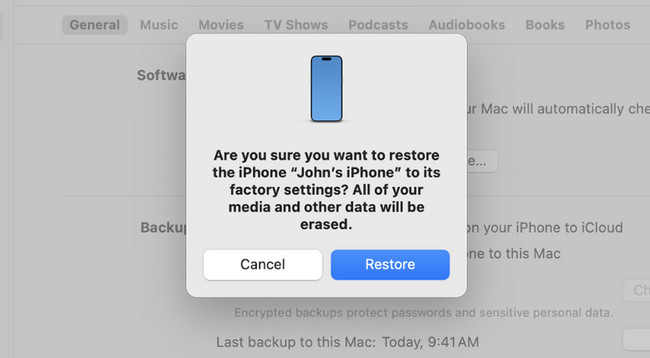
Pokud používáte operační systém Windows, připojte svůj iPhone k počítači. Klikněte na iPhone ikona vlevo. Později vyberte Shrnutí knoflík. Poté klikněte na Obnovit tlačítko na pravé straně hlavního rozhraní. Jakmile bude úspěšný, váš iPhone se musí zapnout, aby indikoval úspěšný proces. Poté iPhone vypněte.
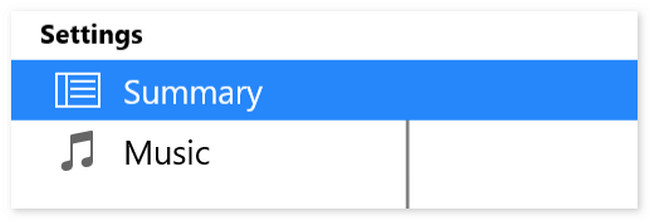
Možnost 2. Finder
Finder je nejlepší alternativou k iTunes. Mají pouze stejný proces, ale různá tlačítka. Níže se podívejte, jak Finder opravuje, že můj iPhone zamrzl a nejde vypnout ani resetovat.
Připojte iPhone k počítači Mac pomocí kabelu USB. Poté klikněte na iPhone ikona vlevo. Později prosím vyberte obecně tlačítko vpravo. Klikněte na Obnovit Zálohu tlačítko pro zahájení obnovy iPhone. Váš iPhone se musí restartovat a zapnout, což znamená, že proces byl úspěšný. Poté iPhone vypněte.
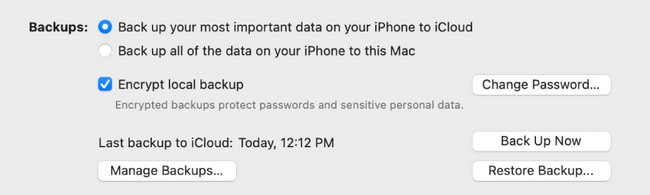
Část 3. Jak vypnout iPhone při zamrznutí pomocí FoneLab iOS System Recovery
Kromě vestavěných způsobů výše můžete použít nástroj třetí strany k opravě zamrzlé obrazovky iPhone, kterou nelze vypnout. Nástroj se nazývá Obnovení systému FoneLab iOS. Dokáže opravit více než 50 problémů na vašem iPhone. Zahrnuje problémy se zařízeními, problémy s obrazovkou, problémy s režimem iOS a problémy s iTunes. Chcete-li nástroj prozkoumat, přečtěte si podrobné kroky níže. Jděte dál.
FoneLab umožňuje opravit iPhone / iPad / iPod z režimu DFU, režimu obnovy, loga Apple, režimu sluchátek atd. Do normálního stavu bez ztráty dat.
- Opravte problémy se systémem iOS.
- Extrahujte data z deaktivovaných zařízení iOS bez ztráty dat.
- Je bezpečný a snadno použitelný.
Krok 1Stáhněte si nástroj. Chcete-li to provést, klepněte na Stažení zdarma knoflík. Poté jej nastavte a spusťte.
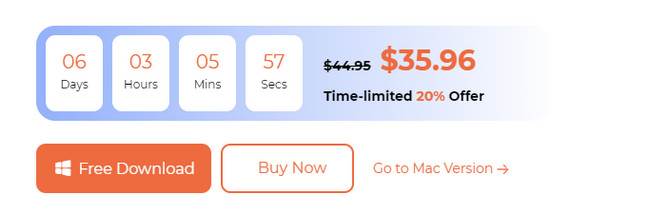
Krok 2Vyberte prosím Nástroj pro obnovu systému iOS knoflík. Poté budete přesměrováni na nové rozhraní.
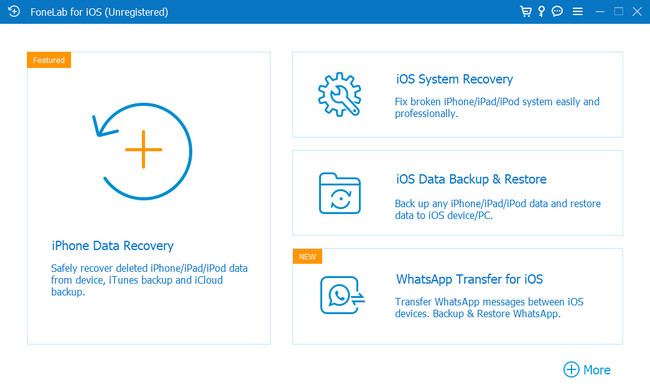
Krok 3Zaškrtněte Home tlačítko na další obrazovce. Zobrazí se obrazovka režimu obnovení.
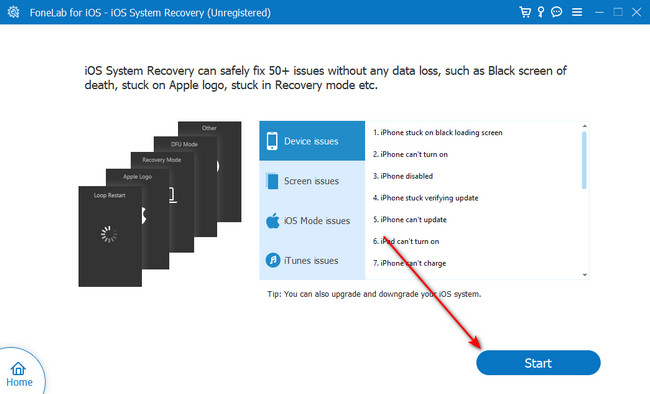
Krok 4Napodobte pokyny na obrazovce a přepněte svůj iPhone do režimu obnovení. Poté klikněte na Optimalizovat or Opravy tlačítko pro vyřešení problému. Poté iPhone vypněte.
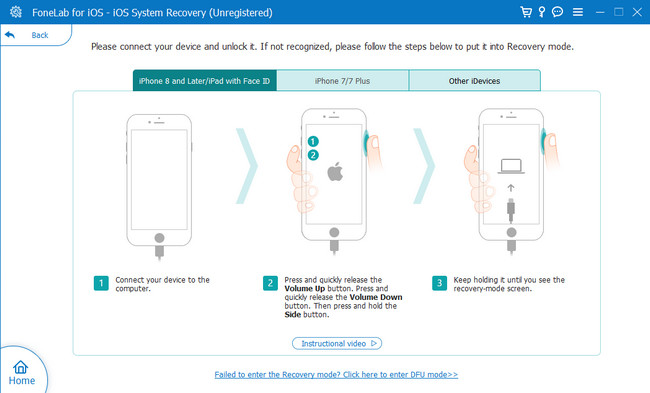
Část 4. Nejčastější dotazy o tom, jak vypnout iPhone při zmrazení
1. Proč nemohu vynutit vypnutí iPhone?
Když svůj iPhone násilně vypnete, budete používat tlačítka na jeho stranách. Záleží na modelu vašeho iPhonu. Pokud nemůžete příkaz provést, může být mezi dostupnými tlačítky vadné. Jejich čištění pomůže jejich správné funkci. Pokud ne, budete k jejich opravě potřebovat pomoc profesionála.
2. Jak zapnu telefon, když tlačítko napájení nefunguje?
Pokud tlačítko napájení vašeho iPhone nefunguje, můžete jej zapnout nabitím. iPhone se poté zapne. Odemkněte jej a spusťte iPhone Nastavení aplikaci zobrazíte možnosti zapnutí vašeho iPhone bez a Power knoflík. Poté potáhněte prstem dolů po hlavním rozhraní a vyberte možnost Přístupnost ikona. Přejíždějte prstem dolů, dokud neuvidíte Vlastní akce sekce. Vybrat Dvojí poklepání a vyberte položku Lock Screen volba. Později můžete obrazovku iPhonu zapnout dvojitým klepnutím.
Doufáme, že iPhone zamrzl a nevypnete se. Je skvělé slyšet, že jste v procesu nezaznamenali žádné další chyby. Také doufáme, že zvážíte použití Obnovení systému FoneLab iOS jako vaši metodu. Dokáže hladce vyřešit více než 50 problémů s iPhone. Máte na svých iPhonech další otázky a problémy? Zanechte je prosím v sekci komentářů níže a dejte nám vědět. Vytvoříme pro vás nejlepší řešení. Děkuji!
FoneLab umožňuje opravit iPhone / iPad / iPod z režimu DFU, režimu obnovy, loga Apple, režimu sluchátek atd. Do normálního stavu bez ztráty dat.
- Opravte problémy se systémem iOS.
- Extrahujte data z deaktivovaných zařízení iOS bez ztráty dat.
- Je bezpečný a snadno použitelný.

